1) Открываем в Фотошопе картинку с яйцами: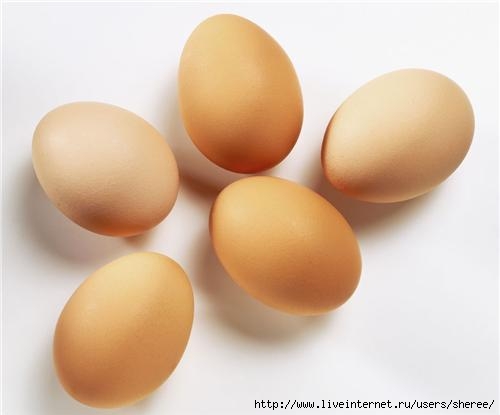
2) Создаем новый слой (Shift+Ctrl+N) выше слоя с картинкой.
3) Берем инструмент кисть и на новом созданном слое закрашиваем одно из яиц, стараясь соблюдать его границы. 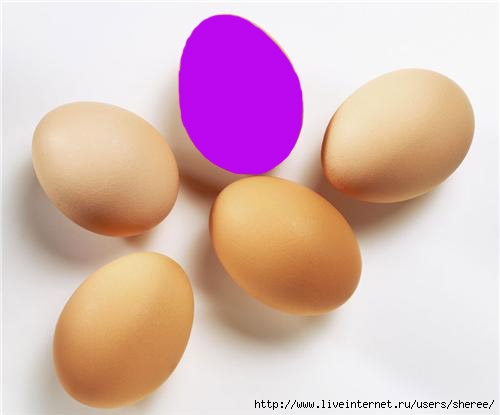
4) В панели слоев изменяем режим смешения слоя на Soft Light.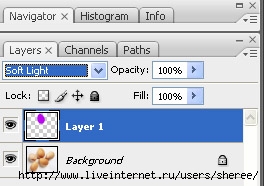
Получаем:
5) Открываем текстуру с растительным рисунком:
На файле с текстурой: Ctrl+А (выделяем), Ctrl+C (копируем) и вставляем (Ctrl+V) в наш рабочий файл с яйцами. В панели слоев теперь это выглядит так: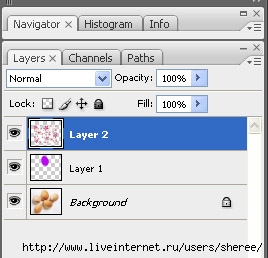
А сам файл с яйцами так:
6) С помощью трансформации (Ctrl+Т) перемещаем, поворачиваем, изменяем размеры слоя с текстурой так чтоб картинка текстуры прикрыла одно из яиц.
В панели слоев изменяем режим смешения слоя с текстурой на Soft Light: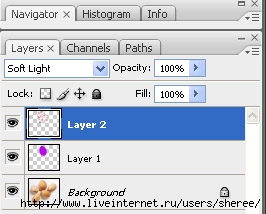
и получаем:
7)На слое с краской: Сtrl+клик мышкой по слою, для того чтоб выделить границы яйца. Получаем:
8) Выделение полученное в предыдущем пункте не снимаем. Сейчас должен быть активным слой с текстурой. Для того чтоб придать текстуре более натуральный объем поступаем так: Filter > Distort > Pinch...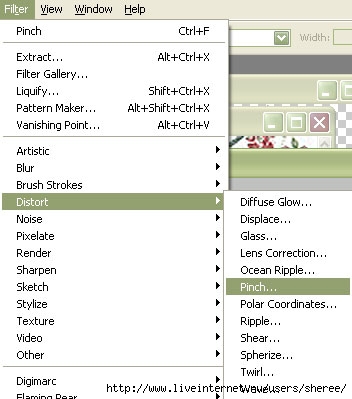
Настройки в фильтре такие: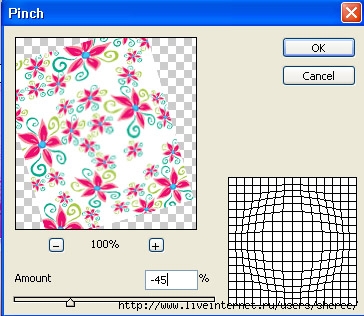
9) Теперь нам нужно обрезать лишние части на слое с текстурой. Для этого нажимаем на Shift+Ctrl+I (инвертация выделения) и жмем на кнопку Delete на клавиатуре. Получаем:
10) Идем в Image- Adjustments- Selective Color и применяем такие настройки: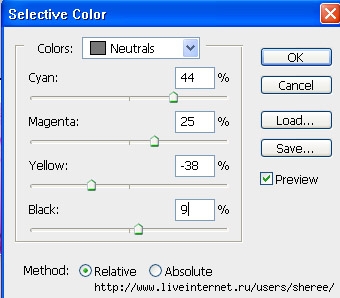
Получаем:
Если Вы хотите перекрасить все яйца, то опять создаете новый слой и повторяем все что было описано с третьего пункта. Использование 10 пункта урока не обязательно. Естественно к цвету краски и разным рисункам для нанесения на яйца лучше подходить творчески. Можете попробовать применить другие режимы смешения слоя, менять процент прозрачности слоя (Opacity). Тренируйтесь. Фантазируйте. Творите.
Урок по этому образцу
Все перекрашенные яйца выглядят так:
Урок взятТут



 Не вышло у меня увлечь народ
Не вышло у меня увлечь народ  А в конкурсе участвуешь?
А в конкурсе участвуешь?

